よくある質問:メトリクス

お知らせ:当社は、お客様により充実したサポート情報を迅速に提供するため、本ページのコンテンツは機械翻訳を用いて日本語に翻訳しています。正確かつ最新のサポート情報をご覧いただくには、本内容の英語版を参照してください。
このページでは、詳細なメトリクス、アプリケーション活動、およびユーザーエンゲージメントについて、ユーザーおよびポータルユーザーの活動を含めてご案内します。
メトリクス
Zoho Creatorのメトリクス機能とは何ですか?また、それによって何が可能になりますか?
Zoho Creatorのメトリクス機能は、アプリケーションやそのユーザーの利用統計を総合的に表示することができる組み込みの分析・モニタリングツールです。キー・パフォーマンス・インジケーター(KPI)、チャート、ヒートマップ、その他の形式でインサイトを提供します。特に管理者やスーパ管理者にとって、アプリケーションのエンゲージメントやユーザー活動の把握に有用です。
メトリクスダッシュボードは、Zoho Creatorのすべてのバージョンで利用可能ですか?
いいえ、メトリクスダッシュボードはZoho CreatorのCreator 6バージョンでのみ利用可能です。
Zoho Creator内のどこにメトリクスダッシュボードがありますか?
Zoho Creatorアカウントの左側の操作画面にある管理セクションから、メトリクスダッシュボードにアクセスできます。分析およびモニタリングのための一元的なツールとして設計されています。
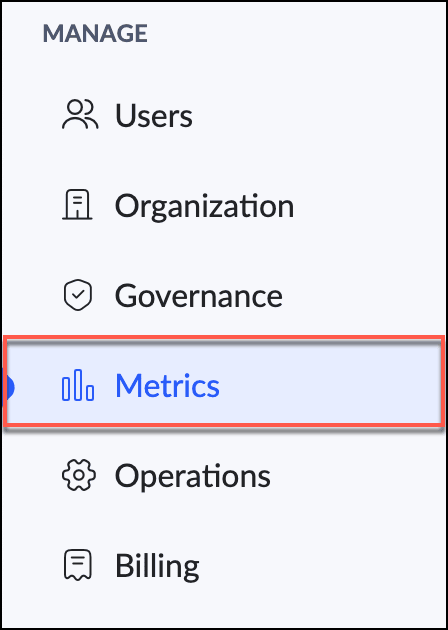
メトリクスダッシュボードで記録される活動は誰のものですか?
メトリクスダッシュボードでは、ユーザー(開発者を含む)、ポータルユーザー、および公開ユーザーの3種類のユーザー活動が記録されます。
Metrics ダッシュボードではどのような種類のインサイトが得られますか?
Metrics ダッシュボードは、主に次の3つのダッシュボードに分かれています。
- Application 活動:このタブでは、すべてのアプリケーションにおけるユーザーアクセスやヒット数などの統計が、有効な方法で提供されます。また、すべてのユーザー、ユーザー、ポータルユーザーごとのフィルタリング設定も利用可能です。
- ユーザー活動:このタブでは、アプリケーションの有効な方法にアクセスしたユーザーや公開ユーザーの利用統計を記録します。
- ポータルユーザー活動:このタブは、アプリケーションのポータルにアクセスしたポータルユーザーの利用統計を特化して記録します。
Metrics ダッシュボードでよく使われる用語にはどのようなものがありますか?
- Access 件数/Accessed:アプリケーションの有効な方法にアクセスしたユーザー数を指します。
- Hit 件数:アプリケーションの有効な方法でのすべてのユーザー処理(フォームの送信、データの編集、ワークフロー処理の実行など)を含みます。
- 公開するユーザー:アプリケーションの公開済みコンポーネントにアクセスするユーザーです。
- Stickiness 平均:合計ユーザーの中で平均してアクセスしたユーザーの割合(%)を示します。
Metrics ダッシュボードはZoho Creatorユーザーにどのようなメリットをもたらしますか?
Metrics ダッシュボードは、アプリケーション全体におけるユーザー活動の詳細なインサイトへ比類ないアクセスを提供します。さまざまな指標を用いてアプリケーションのエンゲージメントを測定し、トレンドを特定することで、効率的なアプリ利用を実現できます。
Metrics ダッシュボードが役立つ実際の法人シナリオを教えてください。
例えば、Zoho Creatorを使ってさまざまなアプリケーションやポータルを運用する組織を想像してください。
取締役会がアプリケーション利用状況やユーザー活動について情報を求めた際、管理者はCreator内の各セクションから統計を収集するのに苦労することがあります。
Metrics ダッシュボードはすべての統計を一つの画面で集約し、時間の節約や意思決定の迅速化、リソースの最適活用を可能にします。
Metrics ダッシュボードはどのようにヘルプし、組織の時間を節約し、より適切な意思決定を支援しますか?
Metrics ダッシュボードはデータコレクションを効率化し、アプリケーションやユーザー統計の全体像を表示します。この統合された表示により、管理者は迅速に情報に基づいた意思決定ができ、生産的な時間を節約し、売上に直結する活動へとリソースを振り向けることが可能です。
Metrics ダッシュボードの初期化と開始方法を教えてください。
Metrics ダッシュボードを開始するには、同意したうえで、Zoho Creator の Metrics タブにある「Metrics を有効にする」ボタンをクリックしてください。Metrics を有効にした日から、利用状況が可視化されます。Metrics ダッシュボードの使用方法の詳細はこちらをご覧ください。
Metrics ダッシュボードのデータフィルターはどのように機能しますか?
日付フィルターを使うことで、選択した日付範囲に基づき、Metrics データを正確に絞り込むことができます。今日、昨日、今週、先週、過去30日間、今月、先月、過去3か月間など、さまざまな期間設定が可能です。データの表示可否は、選択したフィルターによって異なります。
必要に応じて Metrics を無効にする方法と、その際の注意点は?
Metrics を無効にするには、サポート@zohocreator.comまでご連絡ください。なお、Metrics が無効となっている期間中に収集された利用状況データはダッシュボード上で利用できませんのでご注意ください。
Metrics ダッシュボードを利用する際の重要なポイントは何ですか?
覚えておくべき主なポイントは以下の通りです:
- Metricsの利用可能範囲:この機能は米国、インド、ヨーロッパのデータセンターにいる顧客が利用できます。
- データ保持期間:常時、直近120日分のデータのみが利用可能です。
- データの削除:時系列データベースからのデータ削除は、それぞれのタイムラインに従ってのみ実行され、手動で削除することはできません。
- タイムゾーン:ダッシュボードはアカウントの所在地に応じたタイムゾーン(米国はPST、EUはCEST、インドはIST)に従います。
- バックアップ対象外:Metricsのデータはアプリケーションのバックアップに含まれません。
- データ移行:Metricsのデータは、アカウントがデータセンター間で移動される際に移行されません。
- パートナーへの責任:Super Adminは、管理者権限を付与する際にパートナーへMetricsの法的な利用について通知する責任があります。
- アプリケーションおよびユーザー削除:削除されたアプリケーションおよびユーザーは一覧に表示されますが、アイコンが変更され、情報が制限されます。
- ポータル削除:ポータルが削除されると、「ポータルユーザーフィルターによるアプリケーション活動」には表示されません。
Application 活動
Zoho CreatorのApplication 活動ダッシュボードで何ができますか?
Application 活動ダッシュボードでは、アプリケーション全体の利用統計を分析・監視でき、異なる期間におけるアプリのパフォーマンス状況を把握できます。Application 活動ダッシュボードの詳細はこちらをご覧ください。
Application 活動ダッシュボードではどのような統計情報が取得できますか?
Application 活動ダッシュボードでは、アプリケーションへのアクセスやヒット数に関する統計情報を有効な方法で取得できます。これには、アクセスされたアプリケーション、アイドル状態のアプリケーション、アプリケーションごとのヒット件数、アプリごとの1日平均ヒット数、アクセス傾向などが含まれます。
Application 活動ダッシュボードでユーザー種別ごとに統計情報をフィルター・表示する方法は?
次のユーザー種別ごとに、Application 活動ダッシュボードで統計情報のフィルターおよび表示が可能です:
- すべてのユーザー(ユーザー、ポータルユーザー、および公開ユーザー)
- ユーザー(ユーザーおよび公開ユーザー)
- ポータルユーザー(ポータルユーザーのみ)
ダッシュボードがアプリケーション活動のために追跡する主なキー・パフォーマンス・インジケーター(KPI)は?
ダッシュボードはアプリケーション活動の主なKPIとして、以下を追跡しています:
- アクセスされたアプリケーション
- アイドル状態のアプリケーション
- アプリケーションヒット件数
- アプリケーションごとの1日平均ヒット数
- アプリケーションアクセスの推移
- ヒット件数による利用状況
- ヒット件数によるアプリケーショントレンド
Application活動ダッシュボードでは、指標の割合(%)差分をどのように表示しますか?
ダッシュボード内の複数のカード(アクセスされたアプリケーション、アイドル状態のアプリケーション、アプリケーションヒット件数、アプリごとの1日平均ヒット数など)で割合(%)差分が表示されます。日付フィルターで選択した現在の期間と前回の期間を比較して表示されます。
たとえば、2023年4月に過去3か月のフィルターを選択した場合、2023年1月~3月のデータと2022年10月~12月のデータが比較されます。
たとえば、2023年4月に過去3か月のフィルターを選択した場合、2023年1月~3月のデータと2022年10月~12月のデータが比較されます。
特定の期間の統計情報をさらに詳細に確認することはできますか?
はい。日付フィルターで期間を選択すると、統計でさらに詳しく分析したい期間に合わせてグラフの表示を変更できます。
Application活動ダッシュボードでユーザーがアクセスしたアプリケーションのリストにはどのようにアクセスできますか?
ダッシュボード内の「アクセスされたアプリケーション」カードをクリックすることで、ユーザーがアクセスしたアプリケーションのリストにアクセスできます。各アプリケーションのアクセス状況、アクセスしたユーザー数、アプリケーションごとの合計ヒット数を確認できます。
Application活動ダッシュボードでアイドルアプリケーションのリストを使って何ができますか?
Idle アプリケーションカードをクリックすることでアイドル状態のアプリケーションのリストを表示できます。各アプリケーションの名前横にある通知ボタンを押すと、そのアプリケーションのユーザーにアイドル状態であることをメール通知できます。
Usage by device チャートは、ユーザーによるアプリケーションへのアクセスをどのように表していますか?
Usage by device チャートは、ユーザーがアプリケーションにアクセスする中を示すドーナツチャートです。デバイスごとに記録された合計ヒット数を基に分割され、それぞれの割合(%)を表示します。
ユーザー活動
Zoho Creatorにおけるユーザー活動ダッシュボードとは何ですか?
Zoho Creatorアプリケーション内のユーザーの利用状況を分析・監視するためのツールです。
ユーザー活動ダッシュボードではどのような利用統計を取得できますか?
ユーザーアクセス数、アイドルユーザー数、スティッキネス平均、1ユーザーあたりの1日平均ヒット数、ユーザーアクセス傾向、コホート別ユーザー活動、デバイス別利用状況、プラットフォーム別利用状況などの統計を取得できます。
管理者はこのダッシュボードを使ってアイドルユーザーをどのように管理できますか?
管理者はアイドルユーザーの一覧を表示し、ダッシュボードから直接メールで通知することができます。
ユーザー活動を追跡するためのキー パフォーマンス インジケーター(KPI)は何ですか?
- ユーザーアクセス済み - 選択した日時範囲内で少なくとも1つのアプリケーションにアクセスしたユーザー数。
- アイドルユーザー - 選択した日時範囲内でアプリケーションに一度もアクセスしていないユーザー数。
リスト表示ボタンをクリックすると、アイドルユーザーの一覧が表示され、アイドル状態について通知できます。 - スティッキネス平均 - ユーザーがどれだけ積極的にアプリケーションを利用しているかを示します。
例:100%の場合、すべてのユーザーがアプリケーションを利用していることになり、+10%、-10%の場合は誰も利用していないことになります。
メモ:ここに表示される指標は、選択した日時範囲に応じて毎時、毎日、毎週、または毎月で表示されます。 - ユーザーごとの日平均ヒット数 - ユーザーごとにアプリケーション全体で記録された合計ヒット数の日平均。
- ユーザーアクセス傾向 - 一定期間におけるユーザーアクセス数の推移を示す折れ線グラフ。
このグラフは、ユーザー利用における変化(スパイクや異常値など)を可視化するのに役立ちます。 - コホート別ユーザー活動 - ユーザーの行動を内訳し、時間の経過と共に利用パターンを分析・検出します。
このカードは、通常表示とヒートマップ表示が可能です。ヒートマップ内のブロックの色が濃いほど、その時間帯にアクセスしたユーザーの割合(%)が高いことを示します。 - デバイス別利用状況 - ユーザーがどのデバイスからアプリケーションにアクセスしているかを示すドーナツチャート。デバイスごとに記録された合計ヒット数に基づいて割合を表示します。
割合(%)の貢献度も確認できます。 - プラットフォーム別利用状況 - ユーザーがどのプラットフォームからアプリケーションにアクセスしているかを示すリスト。OSやブラウザー別に記録された合計ヒット数に基づいて分割されます。
ドロップダウンを使用して、ブラウザー利用リストとOS利用リストを切り替えられます。
Idleユーザーカードの用途は何ですか?
Idleユーザーカード内のリスト表示ボタンをクリックすることで、このページにアクセスできます。選択した日時範囲内でアプリケーションに一切アクセスしていないユーザーのリストが表示されます。
アイドルユーザーに通知するにはどうすればよいですか?
- Metricsタブ内のアイドルユーザーの隣にあるリスト表示をクリックします。
- ユーザー名の横にある通知ボタンをクリックして、そのユーザーにアプリケーション未利用についてのメール通知を送信します。
- 複数のユーザーを選択して一度に通知を送信することも可能です。また、各ページごとに一括通知のオプションも利用できます。
ポータル ユーザー活動
Zoho Creator のポータル ユーザー活動ダッシュボードとは?
Zoho Creator のポータル経由でアプリケーションにアクセスするポータル ユーザーの利用状況を分析・監視するためのツールです。
ポータル ユーザー活動ダッシュボードではどのような利用統計を取得できますか?
ユーザーアクセス数、アイドルユーザー数、スティッキネス平均、ユーザーごとの1日あたり平均ヒット数、ユーザーアクセス傾向、コホート別ユーザー活動、デバイス別利用状況、プラットフォーム別利用状況、ヒット件数によるアプリケーションの傾向などの統計情報を取得できます。
管理者はこのダッシュボードでアイドルポータルユーザーをどのように管理できますか?
管理者はアイドルポータルユーザーの一覧を表示し、ダッシュボード上から通知の操作を行えます。
ポータルに有効な特定のアプリケーションを追跡できますか?
はい。アプリケーションを選択することで、そのアプリケーションのポータルユーザーに特化した詳細な利用統計を表示できます。
ポータルユーザー活動を追跡するためのキー・パフォーマンス・インジケーター(KPI)とは?
- ユーザーアクセス数 - 選択した日時範囲内で少なくとも1つのアプリケーションにアクセスしたポータルユーザー数。
- アイドルユーザー - 選択した日時範囲内でいずれのアプリケーションにもアクセスしていないポータルユーザー数。
リストボタンをクリックするとアイドルユーザーの一覧を表示します。 - スティッキネス平均 - ポータルユーザーがアプリケーションをどれだけ積極的に活用しているかを示します。
例:100%の場合は全ユーザーがアプリケーションを利用していることを示し、+10%、-10%の場合は利用者がいないことを示します。
メモ:この指標は選択した日時範囲に応じて毎時、毎日、毎週、または月間で表示されます。 - ユーザーごとの1日あたり平均ヒット数 - ポータルユーザーごとのアプリケーション全体の1日あたり平均ヒット数。
- ユーザーアクセス傾向 - ポータルユーザーのアクセス推移を時間軸で示す折れ線グラフ。
このグラフで、利用状況における急増や異常値などの変化を把握できます。 - コホート別ユーザー活動 - ユーザー行動の内訳と分析により、利用パターンを時間軸で検出します。
このカードは通常表示とヒートマップ表示に切り替え可能です。ヒートマップ内のブロックが濃いほど、その時間帯にアクセスしたユーザーの割合(%)が高くなります。 - デバイス別利用状況 - ユーザーがどのデバイスからアプリケーションにアクセスしているかを示すドーナツグラフ。デバイスごとの合計ヒット数に基づき分割されます。
各デバイスの割合(%)も確認可能です。 - プラットフォーム別利用状況 - ユーザーがどのプラットフォーム(OS/ブラウザ)からアプリケーションにアクセスしているかを一覧で表示。OS/ブラウザごとの合計ヒット数に基づき分割されます。
ドロップダウンを利用してブラウザとOSの利用リストを切り替えできます。 - ヒット件数によるアプリケーションの傾向 - ポータルユーザーのヒット件数推移を示す棒グラフ。
関連ヘルプドキュメント
Zoho CRM 管理者向けトレーニング
「導入したばかりで基本操作や設定に不安がある」、「短期間で集中的に運用開始できる状態にしたい」、「運用を開始しているが再度学び直したい」 といった課題を抱えられているユーザーさまに向けた少人数制のオンライントレーニングです。
日々の営業活動を効率的に管理し、導入効果を高めるための方法を学びましょう。
Zoho Campaigns Resources
Zoho WorkDrive Resources
New to Zoho Workerly?
New to Zoho Recruit?
New to Zoho CRM?
New to Zoho Projects?
New to Zoho Sprints?



















